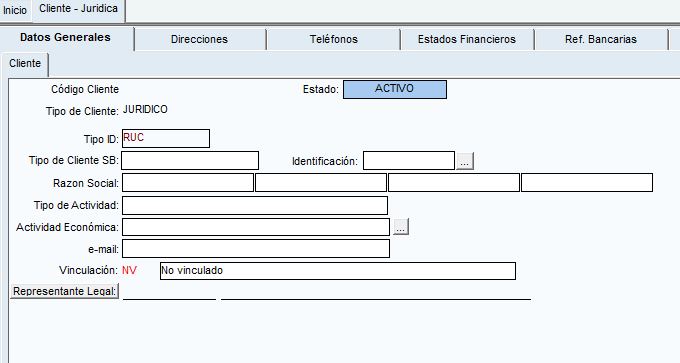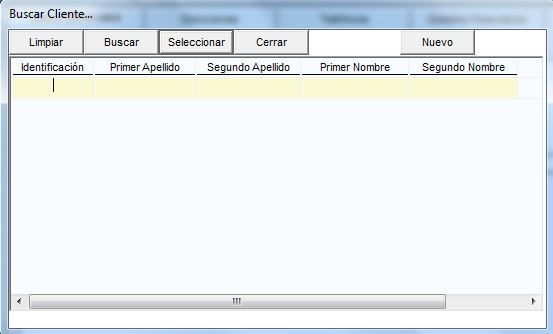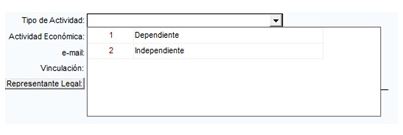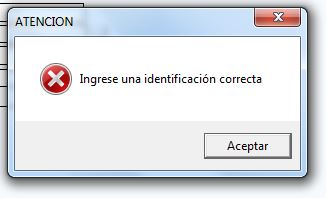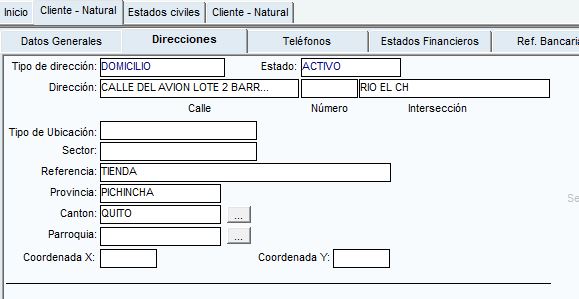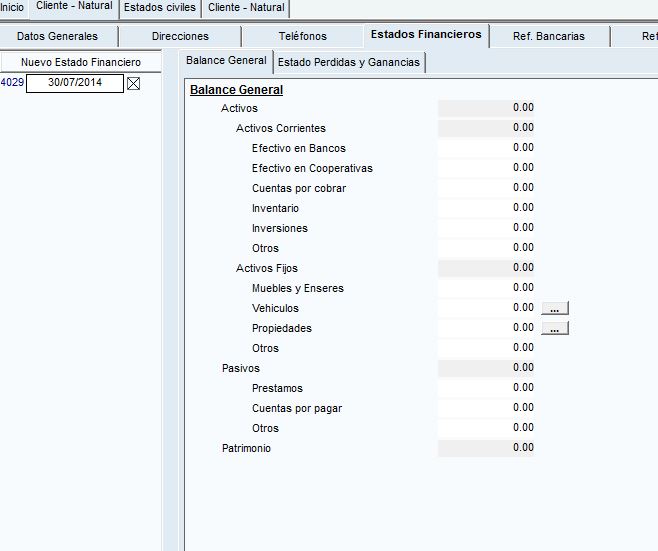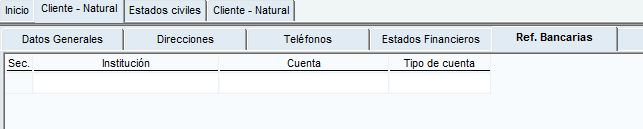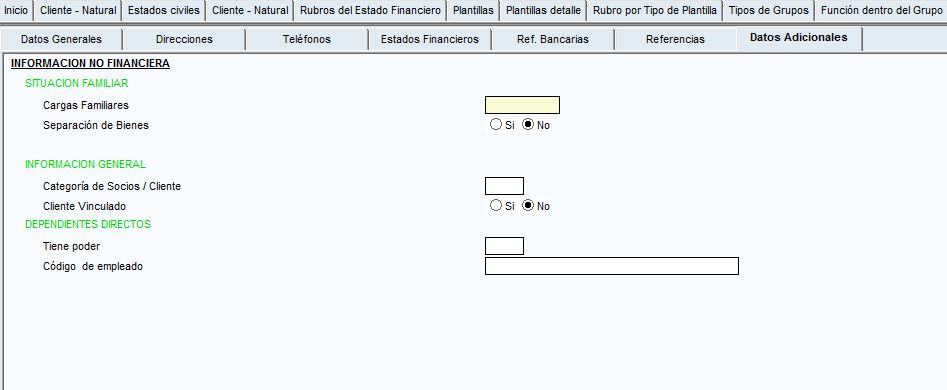Diferencia entre revisiones de «PERSONA JURIDICA»
(→DATOS GENERALES) |
(→REFERENCIAS) |
||
| (23 revisiones intermedias por el mismo usuario no mostrado) | |||
| Línea 3: | Línea 3: | ||
</div> | </div> | ||
=='''DATOS GENERALES'''== | =='''DATOS GENERALES'''== | ||
| − | Permite ingresar todos los datos de clientes que caen dentro del grupo de personas jurídicas cuya identificación será el número de registro único de contribuyentes | + | Permite ingresar todos los datos de clientes que caen dentro del grupo de personas jurídicas cuya identificación será el número de registro único de contribuyentes "RUC". Los datos para ingresarse son los que el sistema ORION requiere para la ejecución de las diferentes opciones. Es importante aclarar que, existen datos que son requeridos en forma obligatoria y son los que el usuario ha considerado deben los mínimos para ingresarse. Existen datos que son opcionales en el proceso de ingreso de un nuevo cliente, pero que se pueden convertir en obligatorios previa la ejecución de un proceso específico. Por ejemplo, los datos que configuran un estado financiero del cliente son opcionales para su creación, pero pueden ser requeridos, previa la aprobación de un crédito. En todo caso, la determinación de obligatoriedad de los datos es determinada por las políticas de la institución, pudiendo ajustarse a su necesidad específica. Si seleccionamos este proceso, aparece en el área de datos, lo siguiente: |
[[Archivo:13.JPG]] | [[Archivo:13.JPG]] | ||
| Línea 11: | Línea 11: | ||
[[Archivo:14.JPG]] | [[Archivo:14.JPG]] | ||
| − | En esta ventana, seleccione “Limpiar” y luego ingrese una referencia en cualquiera de los datos posibles de ingresarse ( | + | En esta ventana, seleccione “Limpiar” y luego ingrese una referencia en cualquiera de los datos posibles de ingresarse (identificación, primer apellido, segundo apellido, primer nombre, segundo nombre). En la “identificación” deberá ingresarse el dato completo, pero en los otros datos, se puede ingresar una referencia. por ejemplo, si desea buscar a clientes cuya razón social comience con cooperativa, puede ingresar únicamente cooperativa en “primer apellido”, con lo que el proceso mostrará todos los clientes cuya razón social comience con cooperativa. Si se muestra más de un cliente, deberá seleccionar (clic) cualquiera de los datos mostrados del cliente al que desea acceder y activar (clic) la opción “seleccionar”, con lo que desaparecerá el recuadro de búsqueda y aparecerá la ventana de ingreso de datos con todos los datos del cliente seleccionado. En ese punto, puede modificar cualquiera de los datos o ingresar nuevos datos, seleccionando la opción “Guardar” en la barra de herramientas, para que los datos modificados o los nuevos datos sean almacenados. |
| − | Si su necesidad es ingresar un | + | Si su necesidad es ingresar un nuevo cliente, deberá comenzar a ingresar los datos correspondientes. Generalmente, en las ventanas de ingreso de datos, las celdas para recibir datos que se encuentran sombreadas, muestran información automáticamente, no permitiendo que el usuario ingrese ningún dato. |
| − | En la parte superior, podemos observar una serie de pestañas que nos muestran otras ventanas complementarias para el ingreso de datos adicionales a los recibidos en esta ventana, tal es el caso de | + | En la parte superior, podemos observar una serie de pestañas que nos muestran otras ventanas complementarias para el ingreso de datos adicionales a los recibidos en esta ventana, tal es el caso de “direcciones”, “teléfonos”, “estados financieros”, “referencias bancarias”, “referencias”, “directivos accionistas” y “datos adicionales”. Esta última es opcional, aparece en el caso de que el usuario requiera ingresar datos específicos a su necesidad. |
| − | Se recomienda ingresar los datos en | + | Se recomienda ingresar los datos en letras mayúsculas, a excepción del “e-mail” que generalmente se escribe con letras minúsculas. En algunos casilleros, como es el caso de “tipo de actividad”, el proceso no permite que se ingresen datos en forma directa, en ese caso, deberá posicionarse (clic) dentro del casillero respectivo, con lo que aparecerá una lista de opciones, debiendo seleccionarse una. La selección puede hacerse marcando (clic) la opción deseada o presionando la primera letra que se muestra en dicha opción. De existir más de una opción que comience con la misma letra, al presionar nuevamente la letra de la opción, automáticamente muestra la siguiente. Vemos a continuación un ejemplo de cómo se muestran las opciones, en el caso de seleccionar (clic) el casillero “tipo de actividad”. |
[[Archivo:14.1.JPG]] | [[Archivo:14.1.JPG]] | ||
| Línea 30: | Línea 30: | ||
| Tipo de cliente || Seleccionar || Obligatorio || Seleccionar de lista. | | Tipo de cliente || Seleccionar || Obligatorio || Seleccionar de lista. | ||
|- align="left" | |- align="left" | ||
| − | | | + | | Identificación || Ingresar || Obligatorio || Número de registro de contribuyentes RUC. |
|- align="left" | |- align="left" | ||
| − | | | + | | Razón social || Ingresar || Obligatorio || Distribuir en los cuatro casilleros. |
|- align="left" | |- align="left" | ||
| − | | Tipo de actividad || Seleccionar || Obligatorio || | + | | Tipo de actividad || Seleccionar || Obligatorio || Selección de lista. |
|- align="left" | |- align="left" | ||
| − | | Email || Ingresar || Opcional || Correo | + | | Email || Ingresar || Opcional || Correo electrónico declarado por el nuevo cliente. |
|- align="left" | |- align="left" | ||
| − | | | + | | Vinculación || Seleccionar || Obligatorio || Selección de lista. |
|- align="left" | |- align="left" | ||
| Representante legal || Ingresar || Opcional || Seleccionar desde casillero. | | Representante legal || Ingresar || Opcional || Seleccionar desde casillero. | ||
| Línea 44: | Línea 44: | ||
| Forma de cobro || Seleccionar || Opcional || Seleccionar de lista. | | Forma de cobro || Seleccionar || Opcional || Seleccionar de lista. | ||
|- align="left" | |- align="left" | ||
| − | | Entidad | + | | Entidad financiera || Seleccionar || Opcional || Selecciona de lista. |
|- align="left" | |- align="left" | ||
| Tipo || Seleccionar || Opcional || Selecciona de lista. | | Tipo || Seleccionar || Opcional || Selecciona de lista. | ||
|- align="left" | |- align="left" | ||
| − | | | + | | Número || Ingresar || Opcional || Número de cuentas de ahorros del cliente. |
|} | |} | ||
</div> | </div> | ||
''' | ''' | ||
| − | En el caso de “Representante Legal”, para poder relacionarlo a una persona jurídica, previamente debió ser ingresado como | + | En el caso de “Representante Legal”, para poder relacionarlo a una persona jurídica, previamente debió ser ingresado como “cliente natural”. Si no lo ha ingresado anteriormente, este es el momento de hacerlo. |
Luego de ingresados los datos que el usuario considere pertinentes, debe seleccionar “Guardar” en la barra de herramientas. Si existen discrepancias entre las condiciones del proceso y los datos ingresados por el usuario, aparecerán mensajes de error como el siguiente: | Luego de ingresados los datos que el usuario considere pertinentes, debe seleccionar “Guardar” en la barra de herramientas. Si existen discrepancias entre las condiciones del proceso y los datos ingresados por el usuario, aparecerán mensajes de error como el siguiente: | ||
| Línea 59: | Línea 59: | ||
[[Archivo:15.1.JPG]] | [[Archivo:15.1.JPG]] | ||
| − | Una vez guardados los datos del nuevo cliente, se puede acceder a las siguientes pestañas de acuerdo | + | Una vez guardados los datos del nuevo cliente, se puede acceder a las siguientes pestañas de acuerdo con las necesidades del usuario. |
==='''DIRECCIONES'''=== | ==='''DIRECCIONES'''=== | ||
| Línea 72: | Línea 72: | ||
! '''DATO''' !! | '''ACCION''' !!| '''CONDICION''' !! | '''OBSERVACIONES''' | ! '''DATO''' !! | '''ACCION''' !!| '''CONDICION''' !! | '''OBSERVACIONES''' | ||
|- align="left" | |- align="left" | ||
| − | | Tipo de | + | | Tipo de dirección || Seleccionar || Obligatorio || Seleccionar de lista. |
|- align="left" | |- align="left" | ||
| − | | Estado || Asumido || Obligatorio | + | | Estado || Asumido || Obligatorio || El proceso asigna activo. |
|- align="left" | |- align="left" | ||
| − | | | + | | Dirección: Calle || Ingresar || Obligatorio || Calle donde se ubica la dirección. |
|- align="left" | |- align="left" | ||
| − | | | + | | Dirección: Numero || Ingresar || Obligatorio || Número del inmueble. |
|- align="left" | |- align="left" | ||
| − | | | + | | Dirección: Intersección || Ingresar || Opcional || Calle de intersección. |
|- align="left" | |- align="left" | ||
| Sector || Ingresar || Obligatorio || Sector donde se ubica el inmueble. | | Sector || Ingresar || Obligatorio || Sector donde se ubica el inmueble. | ||
|- align="left" | |- align="left" | ||
| − | | Referencia || Ingresar || Opcional || Referencia respecto a la | + | | Referencia || Ingresar || Opcional || Referencia respecto a la ubicación del inmueble. |
|- align="left" | |- align="left" | ||
| Provincia || Seleccionar || Obligatorio || Seleccionar de lista. | | Provincia || Seleccionar || Obligatorio || Seleccionar de lista. | ||
|- align="left" | |- align="left" | ||
| − | | | + | | Cantón || Seleccionar || Obligatorio || Seleccionar de lista. |
|- align="left" | |- align="left" | ||
| Parroquia || Seleccionar || Opcional || Seleccionar de lista. | | Parroquia || Seleccionar || Opcional || Seleccionar de lista. | ||
|- align="left" | |- align="left" | ||
| − | | | + | | Coordenada X || Ingresar ||Opcional || Coordenada X de ubicación de la vivienda. |
|- align="left" | |- align="left" | ||
| − | | | + | | Coordenada Y || Ingresar || Opcional || Coordenada Y de ubicación de la vivienda. |
|} | |} | ||
</div> | </div> | ||
| Línea 110: | Línea 110: | ||
! '''DATO''' !! | '''ACCION''' !!| '''CONDICION''' !! | '''OBSERVACIONES''' | ! '''DATO''' !! | '''ACCION''' !!| '''CONDICION''' !! | '''OBSERVACIONES''' | ||
|- align="left" | |- align="left" | ||
| − | | | + | | Tipo de teléfono || Seleccionar || Obligatorio || Seleccionar de lista. |
|- align="left" | |- align="left" | ||
| − | | | + | | País || Asumido || Obligatorio || El sistema asigna 593. |
|- align="left" | |- align="left" | ||
| − | | | + | | Área || Asumido ||Obligatorio || El sistema asigna 02. |
|- align="left" | |- align="left" | ||
| − | | | + | | Número || Ingresar || Obligatorio || Número de la línea telefónica. |
|- align="left" | |- align="left" | ||
| − | | | + | | Extensión || Ingresar|| Opcional || Número de extensión. |
|- align="left" | |- align="left" | ||
| − | | | + | | Tipo de dirección || Seleccionar ||Obligatorio || Tipo de dirección donde está ubicado el teléfono. |
|} | |} | ||
</div> | </div> | ||
| Línea 129: | Línea 129: | ||
[[Archivo:9.JPG]] | [[Archivo:9.JPG]] | ||
| − | Previo el ingreso de un Estado Financiero, se debe seleccionar (clic) el botón marcado como “Nuevo Estado Financiero” con lo que el sistema colocará en forma automática la fecha de proceso y registrará el nuevo estado de cuenta. Respecto a los vehículos y propiedades, se puede activar una ventana complementaria en la que se puede registrar uno o más vehículos o propiedades | + | Previo el ingreso de un Estado Financiero, se debe seleccionar (clic) el botón marcado como “Nuevo Estado Financiero” con lo que el sistema colocará en forma automática la fecha de proceso y registrará el nuevo estado de cuenta. Respecto a los vehículos y propiedades, se puede activar una ventana complementaria en la que se puede registrar uno o más vehículos o propiedades. En un estado financiero todos los datos son opcionales. |
==='''REFERENCIAS BANCARIAS'''=== | ==='''REFERENCIAS BANCARIAS'''=== | ||
| Línea 140: | Línea 140: | ||
{|border="0" class="wikitable" | {|border="0" class="wikitable" | ||
|- align="center" | |- align="center" | ||
| − | ! ''' | + | ! '''Dato''' !! | '''Acción''' !!| '''Condición''' !! | '''Observaciones''' |
|- align="left" | |- align="left" | ||
| − | | | + | | Sec || Asumido || Obligatorio || El sistema genera una secuencia automáticamente. |
|- align="left" | |- align="left" | ||
| − | | | + | | Institución || Ingresar ||Obligatorio || Nombre de la institución financiera. |
|- align="left" | |- align="left" | ||
| − | | | + | | Cuenta || Ingresar ||Obligatorio || Código de la cuenta. |
|- align="left" | |- align="left" | ||
| − | | | + | | Tipo de cuenta|| Seleccionar || Obligatorio || Seleccionar el tipo de cuente de las opciones que se visualiza. |
|} | |} | ||
</div> | </div> | ||
| Línea 155: | Línea 155: | ||
==='''REFERENCIAS'''=== | ==='''REFERENCIAS'''=== | ||
| − | En | + | En este caso se activan tres pestañas: “Personal – Familiar” que permite el ingreso de datos referenciales de un familiar del cliente, “Personal – No Familiar” que permite el ingreso de datos referenciales de una persona que no es un familiar del cliente y “Comercial / Alquiler” que permite el ingreso de referencias de una institución comercial o de un alquiler. |
[[Archivo:11.JPG]] | [[Archivo:11.JPG]] | ||
| − | En cualquiera de los tres casos, la información a ingresarse | + | En cualquiera de los tres casos, la información a ingresarse en la misma: |
'''<div style="background: white; border:"> | '''<div style="background: white; border:"> | ||
| Línea 166: | Línea 166: | ||
! '''DATO''' !! | '''ACCION''' !!| '''CONDICION''' !! | '''OBSERVACIONES''' | ! '''DATO''' !! | '''ACCION''' !!| '''CONDICION''' !! | '''OBSERVACIONES''' | ||
|- align="left" | |- align="left" | ||
| − | | | + | | Nombre || Ingresar || Obligatorio || Nombre de la persona o empresa referencial. |
|- align="left" | |- align="left" | ||
| − | | | + | | Vínculo || Seleccionar ||Obligatorio || Vinculo de la persona con el cliente que la referencia. |
|- align="left" | |- align="left" | ||
| − | | | + | | Tiempo del vínculo || Ingresar || Obligatorio || Número en años (si es menos de 1 colocar 1). |
|- align="left" | |- align="left" | ||
| − | | | + | |Dirección || Ingresar || Obligatorio || Dirección de la empresa o persona que se referencia. |
|- align="left" | |- align="left" | ||
| − | | | + | | Teléfono fijo || Ingresar || Opcional || Número de teléfono fijo de la empresa o persona que se referencia. |
|- align="left" | |- align="left" | ||
| − | | | + | |Teléfono celular || Ingresar || Opcional || Número de teléfono fijo de la empresa o persona que se referencia. |
|} | |} | ||
</div> | </div> | ||
| Línea 183: | Línea 183: | ||
==='''DIRETIVOS / ACCIONISTAS'''=== | ==='''DIRETIVOS / ACCIONISTAS'''=== | ||
| − | Permite el ingreso de datos de los directivos o accionistas de la institución jurídica. En este caso, | + | Permite el ingreso de datos de los directivos o accionistas de la institución jurídica. En este caso, no es necesario que la persona a ingresarse esté registrada como cliente. La ventana que aparece es la siguiente: |
[[Archivo:17.1.JPG]] | [[Archivo:17.1.JPG]] | ||
| Línea 194: | Línea 194: | ||
! '''DATO''' !! | '''ACCION''' !!| '''CONDICION''' !! | '''OBSERVACIONES''' | ! '''DATO''' !! | '''ACCION''' !!| '''CONDICION''' !! | '''OBSERVACIONES''' | ||
|- align="left" | |- align="left" | ||
| − | | | + | | Tipo de id || Seleccionar || Obligatorio || Seleccionar de la lista. |
|- align="left" | |- align="left" | ||
| − | | | + | | Identificación || Ingresar || Obligatorio || Número de cédula del socio o accionista a registrarse. |
|- align="left" | |- align="left" | ||
| − | | | + | | Apellidos || Ingresar ||Obligatorio || Apellidos del socio o accionista a registrarse. |
|- align="left" | |- align="left" | ||
| − | | | + | | Nombres || Ingresar || Obligatorio || Nombres del socio o accionistas a registrarse. |
|- align="left" | |- align="left" | ||
| − | | % | + | | % Participación || Ingresar || Opcional || Porcentaje de participación societaria. |
|- align="left" | |- align="left" | ||
| − | | | + | | Cargo || Seleccionar || Obligatorio || Seleccionar de lista. |
|} | |} | ||
</div> | </div> | ||
| Línea 211: | Línea 211: | ||
==='''DATOS ADICIONALES'''=== | ==='''DATOS ADICIONALES'''=== | ||
| − | Esta pestaña es opcional, se muestra a requerimientos del usuario y recibe información específica requerida por un usuario en especial | + | Esta pestaña es opcional, se muestra a requerimientos del usuario y recibe información específica requerida por un usuario en especial de ser necesario, se puede seleccionar cualquier pestaña nuevamente, modificando, borrando o incrementando datos. |
| − | + | ||
[[Archivo:12.JPG]] | [[Archivo:12.JPG]] | ||
| Línea 221: | Línea 220: | ||
! '''DATO''' !! | '''ACCION''' !!| '''CONDICION''' !! | '''OBSERVACIONES''' | ! '''DATO''' !! | '''ACCION''' !!| '''CONDICION''' !! | '''OBSERVACIONES''' | ||
|- align="left" | |- align="left" | ||
| − | | | + | | Cargas familiares || Ingresar || Opcional || Número de cargas familiares del cliente. |
|- align="left" | |- align="left" | ||
| − | | | + | | Separación de bienes || Marcar ||Opcional || Marcar el círculo que se antepone a si o no según el caso. |
|- align="left" | |- align="left" | ||
| − | | | + | | Categoría de socios/cliente|| Seleccionar || Opcional || Seleccionar de la lista mostrada. |
|- align="left" | |- align="left" | ||
| − | | | + | | Cliente vinculado || Marcar || Opcional || Marcar el círculo que se antepone a si o no según el caso. |
|} | |} | ||
</div> | </div> | ||
Última revisión de 19:29 21 jul 2022
| Manual de Usuario de ORION |

|
| RUTA: CLIENTES / MANTENIMIENTO |
| MODULOS |
| * CLIENTES |
| * AHORROS |
| * CRÉDITO |
| * CAJAS |
| * CAPTACIONES |
| * CONTABILIDAD |
| * ADMINISTRATIVO |
| * NOMINA |
| * ACTIVOS FIJOS |
| * SIG |
| * COBRANZAS |
| * RIESGOS |
| * SIPLA |
| * SERVICIO |
| * PARAMETRO |
| * PROVEEDURIA |
| * SEGURIDADES |
| * CIERRES |
| * REPORTES |
| * MIGRACION |
| * DICCIONARIO DE DATOS |
| * REPORTES ORG. CONTROL |
| * ENTIDADES CONTROLADAS |
| * AGENDA |
| * BANDEJA DE ENTRADA |
Contenido
DATOS GENERALES
Permite ingresar todos los datos de clientes que caen dentro del grupo de personas jurídicas cuya identificación será el número de registro único de contribuyentes "RUC". Los datos para ingresarse son los que el sistema ORION requiere para la ejecución de las diferentes opciones. Es importante aclarar que, existen datos que son requeridos en forma obligatoria y son los que el usuario ha considerado deben los mínimos para ingresarse. Existen datos que son opcionales en el proceso de ingreso de un nuevo cliente, pero que se pueden convertir en obligatorios previa la ejecución de un proceso específico. Por ejemplo, los datos que configuran un estado financiero del cliente son opcionales para su creación, pero pueden ser requeridos, previa la aprobación de un crédito. En todo caso, la determinación de obligatoriedad de los datos es determinada por las políticas de la institución, pudiendo ajustarse a su necesidad específica. Si seleccionamos este proceso, aparece en el área de datos, lo siguiente:
Este proceso tiene doble función, nos permite ingresar los datos de un nuevo cliente o consultar los datos de un cliente existente y de ser necesario modificarlos. Para buscar un cliente ya registrado al que se desea consultar o modificar los datos almacenados, ingrese el número de RUC y ejecute en la barra de herramientas la opción “Buscar” o seleccione el recuadro punteado (…) que aparece junto al recuadro para ingreso de la “identificación”, con lo que aparecerá la siguiente ventana:
En esta ventana, seleccione “Limpiar” y luego ingrese una referencia en cualquiera de los datos posibles de ingresarse (identificación, primer apellido, segundo apellido, primer nombre, segundo nombre). En la “identificación” deberá ingresarse el dato completo, pero en los otros datos, se puede ingresar una referencia. por ejemplo, si desea buscar a clientes cuya razón social comience con cooperativa, puede ingresar únicamente cooperativa en “primer apellido”, con lo que el proceso mostrará todos los clientes cuya razón social comience con cooperativa. Si se muestra más de un cliente, deberá seleccionar (clic) cualquiera de los datos mostrados del cliente al que desea acceder y activar (clic) la opción “seleccionar”, con lo que desaparecerá el recuadro de búsqueda y aparecerá la ventana de ingreso de datos con todos los datos del cliente seleccionado. En ese punto, puede modificar cualquiera de los datos o ingresar nuevos datos, seleccionando la opción “Guardar” en la barra de herramientas, para que los datos modificados o los nuevos datos sean almacenados.
Si su necesidad es ingresar un nuevo cliente, deberá comenzar a ingresar los datos correspondientes. Generalmente, en las ventanas de ingreso de datos, las celdas para recibir datos que se encuentran sombreadas, muestran información automáticamente, no permitiendo que el usuario ingrese ningún dato.
En la parte superior, podemos observar una serie de pestañas que nos muestran otras ventanas complementarias para el ingreso de datos adicionales a los recibidos en esta ventana, tal es el caso de “direcciones”, “teléfonos”, “estados financieros”, “referencias bancarias”, “referencias”, “directivos accionistas” y “datos adicionales”. Esta última es opcional, aparece en el caso de que el usuario requiera ingresar datos específicos a su necesidad.
Se recomienda ingresar los datos en letras mayúsculas, a excepción del “e-mail” que generalmente se escribe con letras minúsculas. En algunos casilleros, como es el caso de “tipo de actividad”, el proceso no permite que se ingresen datos en forma directa, en ese caso, deberá posicionarse (clic) dentro del casillero respectivo, con lo que aparecerá una lista de opciones, debiendo seleccionarse una. La selección puede hacerse marcando (clic) la opción deseada o presionando la primera letra que se muestra en dicha opción. De existir más de una opción que comience con la misma letra, al presionar nuevamente la letra de la opción, automáticamente muestra la siguiente. Vemos a continuación un ejemplo de cómo se muestran las opciones, en el caso de seleccionar (clic) el casillero “tipo de actividad”.
Luego de estas explicaciones, mostramos una tabla de los datos que pueden ingresarse en la ventana de “Datos Generales”:
| DATO | ACCION | CONDICION | OBSERVACIONES |
|---|---|---|---|
| Tipo de cliente | Seleccionar | Obligatorio | Seleccionar de lista. |
| Identificación | Ingresar | Obligatorio | Número de registro de contribuyentes RUC. |
| Razón social | Ingresar | Obligatorio | Distribuir en los cuatro casilleros. |
| Tipo de actividad | Seleccionar | Obligatorio | Selección de lista. |
| Ingresar | Opcional | Correo electrónico declarado por el nuevo cliente. | |
| Vinculación | Seleccionar | Obligatorio | Selección de lista. |
| Representante legal | Ingresar | Opcional | Seleccionar desde casillero. |
| Forma de cobro | Seleccionar | Opcional | Seleccionar de lista. |
| Entidad financiera | Seleccionar | Opcional | Selecciona de lista. |
| Tipo | Seleccionar | Opcional | Selecciona de lista. |
| Número | Ingresar | Opcional | Número de cuentas de ahorros del cliente. |
En el caso de “Representante Legal”, para poder relacionarlo a una persona jurídica, previamente debió ser ingresado como “cliente natural”. Si no lo ha ingresado anteriormente, este es el momento de hacerlo.
Luego de ingresados los datos que el usuario considere pertinentes, debe seleccionar “Guardar” en la barra de herramientas. Si existen discrepancias entre las condiciones del proceso y los datos ingresados por el usuario, aparecerán mensajes de error como el siguiente:
Una vez guardados los datos del nuevo cliente, se puede acceder a las siguientes pestañas de acuerdo con las necesidades del usuario.
DIRECCIONES
Si se desea ingresar más de una dirección, se seleccionará “Nuevo” en la barra de herramientas.
| DATO | ACCION | CONDICION | OBSERVACIONES |
|---|---|---|---|
| Tipo de dirección | Seleccionar | Obligatorio | Seleccionar de lista. |
| Estado | Asumido | Obligatorio | El proceso asigna activo. |
| Dirección: Calle | Ingresar | Obligatorio | Calle donde se ubica la dirección. |
| Dirección: Numero | Ingresar | Obligatorio | Número del inmueble. |
| Dirección: Intersección | Ingresar | Opcional | Calle de intersección. |
| Sector | Ingresar | Obligatorio | Sector donde se ubica el inmueble. |
| Referencia | Ingresar | Opcional | Referencia respecto a la ubicación del inmueble. |
| Provincia | Seleccionar | Obligatorio | Seleccionar de lista. |
| Cantón | Seleccionar | Obligatorio | Seleccionar de lista. |
| Parroquia | Seleccionar | Opcional | Seleccionar de lista. |
| Coordenada X | Ingresar | Opcional | Coordenada X de ubicación de la vivienda. |
| Coordenada Y | Ingresar | Opcional | Coordenada Y de ubicación de la vivienda. |
TELEFONOS
Si se desea ingresar más de un número de línea telefónica, seleccione “Nuevo” en la barra de herramientas.
| DATO | ACCION | CONDICION | OBSERVACIONES |
|---|---|---|---|
| Tipo de teléfono | Seleccionar | Obligatorio | Seleccionar de lista. |
| País | Asumido | Obligatorio | El sistema asigna 593. |
| Área | Asumido | Obligatorio | El sistema asigna 02. |
| Número | Ingresar | Obligatorio | Número de la línea telefónica. |
| Extensión | Ingresar | Opcional | Número de extensión. |
| Tipo de dirección | Seleccionar | Obligatorio | Tipo de dirección donde está ubicado el teléfono. |
ESTADOS FINANCIEROS
Previo el ingreso de un Estado Financiero, se debe seleccionar (clic) el botón marcado como “Nuevo Estado Financiero” con lo que el sistema colocará en forma automática la fecha de proceso y registrará el nuevo estado de cuenta. Respecto a los vehículos y propiedades, se puede activar una ventana complementaria en la que se puede registrar uno o más vehículos o propiedades. En un estado financiero todos los datos son opcionales.
REFERENCIAS BANCARIAS
Si se desea ingresar una nueva referencia bancaria, seleccionar “Nuevo” en la barra de herramientas.
| Dato | Acción | Condición | Observaciones |
|---|---|---|---|
| Sec | Asumido | Obligatorio | El sistema genera una secuencia automáticamente. |
| Institución | Ingresar | Obligatorio | Nombre de la institución financiera. |
| Cuenta | Ingresar | Obligatorio | Código de la cuenta. |
| Tipo de cuenta | Seleccionar | Obligatorio | Seleccionar el tipo de cuente de las opciones que se visualiza. |
REFERENCIAS
En este caso se activan tres pestañas: “Personal – Familiar” que permite el ingreso de datos referenciales de un familiar del cliente, “Personal – No Familiar” que permite el ingreso de datos referenciales de una persona que no es un familiar del cliente y “Comercial / Alquiler” que permite el ingreso de referencias de una institución comercial o de un alquiler.
En cualquiera de los tres casos, la información a ingresarse en la misma:
| DATO | ACCION | CONDICION | OBSERVACIONES |
|---|---|---|---|
| Nombre | Ingresar | Obligatorio | Nombre de la persona o empresa referencial. |
| Vínculo | Seleccionar | Obligatorio | Vinculo de la persona con el cliente que la referencia. |
| Tiempo del vínculo | Ingresar | Obligatorio | Número en años (si es menos de 1 colocar 1). |
| Dirección | Ingresar | Obligatorio | Dirección de la empresa o persona que se referencia. |
| Teléfono fijo | Ingresar | Opcional | Número de teléfono fijo de la empresa o persona que se referencia. |
| Teléfono celular | Ingresar | Opcional | Número de teléfono fijo de la empresa o persona que se referencia. |
DIRETIVOS / ACCIONISTAS
Permite el ingreso de datos de los directivos o accionistas de la institución jurídica. En este caso, no es necesario que la persona a ingresarse esté registrada como cliente. La ventana que aparece es la siguiente:
Para que los datos del directivo o accionista puedan ser aceptados, debe sujetarse a lo siguiente:
| DATO | ACCION | CONDICION | OBSERVACIONES |
|---|---|---|---|
| Tipo de id | Seleccionar | Obligatorio | Seleccionar de la lista. |
| Identificación | Ingresar | Obligatorio | Número de cédula del socio o accionista a registrarse. |
| Apellidos | Ingresar | Obligatorio | Apellidos del socio o accionista a registrarse. |
| Nombres | Ingresar | Obligatorio | Nombres del socio o accionistas a registrarse. |
| % Participación | Ingresar | Opcional | Porcentaje de participación societaria. |
| Cargo | Seleccionar | Obligatorio | Seleccionar de lista. |
DATOS ADICIONALES
Esta pestaña es opcional, se muestra a requerimientos del usuario y recibe información específica requerida por un usuario en especial de ser necesario, se puede seleccionar cualquier pestaña nuevamente, modificando, borrando o incrementando datos.
| DATO | ACCION | CONDICION | OBSERVACIONES |
|---|---|---|---|
| Cargas familiares | Ingresar | Opcional | Número de cargas familiares del cliente. |
| Separación de bienes | Marcar | Opcional | Marcar el círculo que se antepone a si o no según el caso. |
| Categoría de socios/cliente | Seleccionar | Opcional | Seleccionar de la lista mostrada. |
| Cliente vinculado | Marcar | Opcional | Marcar el círculo que se antepone a si o no según el caso. |
De ser necesario, se puede seleccionar cualquier pestaña nuevamente, modificando, borrando o incrementando datos.